
仮想通貨投資中のちびくじら(@chibikujira_777)です。
BTCを運用している人はCoincheckからBitFlyerにBTCを送金をする機会があると思います。BitFlyerは三菱東京UFJキャピタルが株主なため、安心ですしね。また、BitFlyerを利用すると手数料が格安(ほぼ無料)でBTCを日本円(JPY)に替えることができるのが大きな特徴ですね。
このページでは、
▶Coincheck(コインチェック)からBitFlyer(ビットフライヤー)に送金する予定の人
に向けて、
▶送金ミスをしないために、実際に送金を成功したときの手順
について、詳しく説明しています。
Coincheck(コインチェック)からBitFlyer(ビットフライヤー)にBTCを送金する手順まとめ
[*2018/12/4:追記]
10万以上のBTCを購入している方は、できればこの機会にハードウェアウォレットを購入した方が良いかなと思います。コインチェックの事件の被害に遭って、管理人は Ledger Nano S (*) を購入して分散保管しています。もうあの辛いことは体験したくないですよね。ハードウェアウォレットを使用したほうが良い理由は次のページに詳しくまとめています。
>>> 仮想通貨(ビットコイン)をハードウェアウォレットで保管するべき5つの理由【総まとめ】
以下のリンク先は日本唯一の正規代理店です。設定でつまずくところも日本語サポートがあるので便利です。
>>> Ledger Nano S(レジャー・ナノS)を購入する⇒
設定手順については、以下の記事にまとめていますので参考にしてみてください。
>>> Ledger Nano S(レジャー・ナノS)の設定・使い方まとめ – ちびくじらの得する生活
*補足:Ledger Nano SはBTC(ビットコイン)に対応しています。
BTCの送金手順
CoincheckからbitFlyerにBTCを送る手順を以下にまとめています。
BTCの預入用アドレスのコピー
①bitFlyerにログインをして、左メニューの「入出金」をクリック、右画面の「入出金」から「BTCお預入」をクリックします。

②「ビットコインお預入」画面から、「BitFlyerのBTC預入用アドレス」をコピーします。

Coincheckからの送金
①Coincheckにログインをして、「入金」をクリックします。

②左メニューの「コインを送る」>「ビットコインを送る」から、「送金リストの編集」をクリックします。
「新規ラベル(任意)」を入力し、「BitFlyerのBTC預入アドレス」に先程コピーしたアドレスを貼り付け(*)、送付数量を入力して、「送信する」をクリックします。*コピペしたあとは、必ず声に出して指差し確認を3回以上しましょう。

③画面上部に、確認画面がでてくるので、もう一度確認して内容に問題がないようでしたら、「OK」をクリックします。*ここでもう一度確認しましょう。

④OKボタンを押すと、2段階認証の画面が表示されます。*設定していない人は必ず設定しましょう。

⑤送信が完了すると、「コインを送る」画面に戻り、「送信しました」というポップアップが表示されます。
⑥送金完了すると、bitFlyerからメールが送付されます。
*管理人の場合は、30分程度で着金しました。
以上が、CoincheckからBitFlyerにBTCを送金する手順となります。
また、読者さんの大切なBTC(ビットコイン)を預けることになるbitFlyerの評判・安全性・使い方などを以下に記載していますので、参考にしてみてください。
まとめ
以上が、送金手順になりますが、BTCを送金するときは送金アドレスに不備、送金ミスにならないように注意しましょう。
また、繰り返しになりますが、10万以上のBTCを購入している方は、できればこの機会にハードウェアウォレットを購入した方が良いかなと思います。コインチェックの事件の被害に遭って、管理人は Ledger Nano S (*) を購入して分散保管しています。もうあの辛いことは体験したくないですよね。
以下のリンク先は日本唯一の正規代理店です。設定でつまずくところも日本語サポートがあるので便利です。
>>> Ledger Nano S(レジャー・ナノS)を購入する⇒
設定手順については、以下の記事にまとめていますので参考にしてみてください。
>>> Ledger Nano S(レジャー・ナノS)の設定・使い方まとめ – ちびくじらの得する生活
*補足:BTC(ビットコイン)は対応しています。
Ledger Nano Sが高くて悩んでいる方は、BTCの取り扱いのある取引所を複数開いて分散保管できますので、この機会にリスク対策をしておくことをオススメします。
*参考:BTCの取り扱いがある取引所
DMM Bitcoin
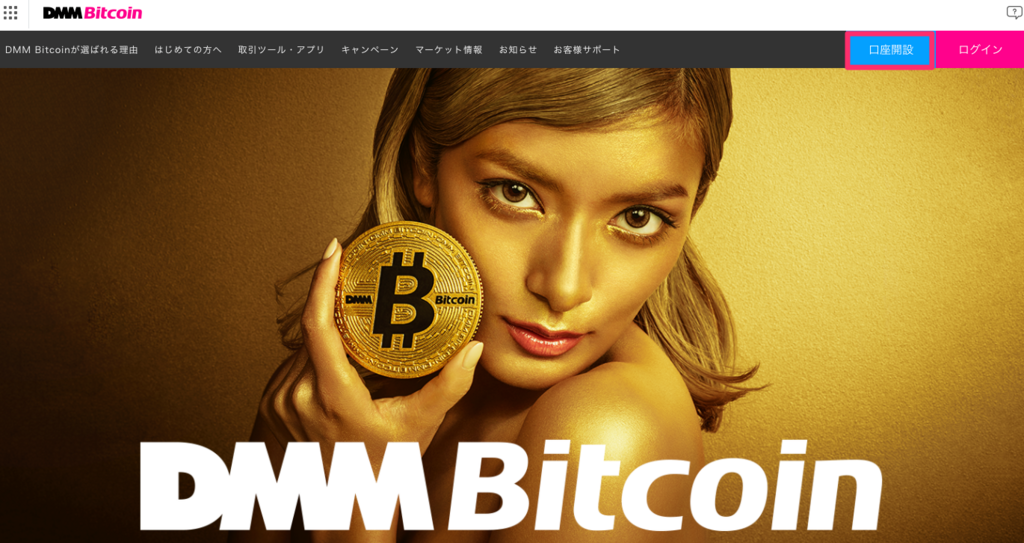
>> DMM Bitcoin(ビットコイン)の簡単登録はコチラ⇒
*今なら口座開設で1,000円がもらえるキャッシュバックキャンペーン中!
>> DMM Bitcoin(ビットコイン)の口座登録手順を確認する
GMOコイン

bitbank

BitTrade(ビットトレード)

>> bitTrade(ビットトレード)の新規口座開設はコチラ⇒(*Huobiの買収によりbitTradeの新規登録停止中)
>> Huobi Japanの新規口座開設はコチラ⇒(*2018年12月17日から)

